Mudanças entre as edições de "Controllr/Aplicativos/Cadastros/Anotações"
De BrByte Wiki
< Controllr | Aplicativos | Cadastros
| Linha 16: | Linha 16: | ||
|- | |- | ||
! style="text-align:left; vertical-align:middle;"| Assunto | ! style="text-align:left; vertical-align:middle;"| Assunto | ||
| − | | style="text-align:left; vertical-align:middle;"| | + | | style="text-align:left; vertical-align:middle;"| Marque qual assunto deseja listar: |
| − | + | [[arquivo:reports.png|link=]] '''Todos''' | |
| + | <br>[[arquivo:dot-blue.png|link=]] '''Anotação''' | ||
| + | <br>[[arquivo:dot-green.png|link=]] '''Anexo''' | ||
| + | <br>[[arquivo:dot-yellow.png|link=]] '''Atendimento''' | ||
| + | <br>[[arquivo:dot-red.png|link=]] '''Suporte''' | ||
| + | <br>[[arquivo:dot-gray.png|link=]] '''Outros''' | ||
|- | |- | ||
! style="text-align:left; vertical-align:middle;"| Cliente Tipo | ! style="text-align:left; vertical-align:middle;"| Cliente Tipo | ||
| style="text-align:left; vertical-align:middle;"| Marque qual o tipo de cliente deseja listar:<br>[[arquivo:reports.png|link=]] Todas<br>[[arquivo:dot-green.png|link=]] Pessoa Física<br>[[arquivo:dot-blue.png|link=]] Pessoa Jurídica | | style="text-align:left; vertical-align:middle;"| Marque qual o tipo de cliente deseja listar:<br>[[arquivo:reports.png|link=]] Todas<br>[[arquivo:dot-green.png|link=]] Pessoa Física<br>[[arquivo:dot-blue.png|link=]] Pessoa Jurídica | ||
|- | |- | ||
| − | ! style="text-align:left; vertical-align:middle;"| | + | ! style="text-align:left; vertical-align:middle;"| Status |
| − | | style="text-align:left; vertical-align:middle;"| Marque qual o status do cliente deseja listar:<br>[[arquivo: | + | | style="text-align:left; vertical-align:middle;"| Marque qual o status do cliente deseja listar:<br>[[arquivo:reports.png|link=]] Todas <br>[[arquivo:dot-green.png|link=]] Ativos<br>[[arquivo:dot-blue.png|link=]] Interessados<br>[[arquivo:dot-light.png|link=]] Desabilitados |
|- | |- | ||
! style="text-align:left; vertical-align:middle;"| [[arquivo:export.png|link=]] Exportar | ! style="text-align:left; vertical-align:middle;"| [[arquivo:export.png|link=]] Exportar | ||
Edição das 17h54min de 2 de março de 2021
Relatório de Anotações
No App ![]() Relatório de Anotações, você pode realizar relatórios para ter o controle das todas anotações criados.
Relatório de Anotações, você pode realizar relatórios para ter o controle das todas anotações criados.
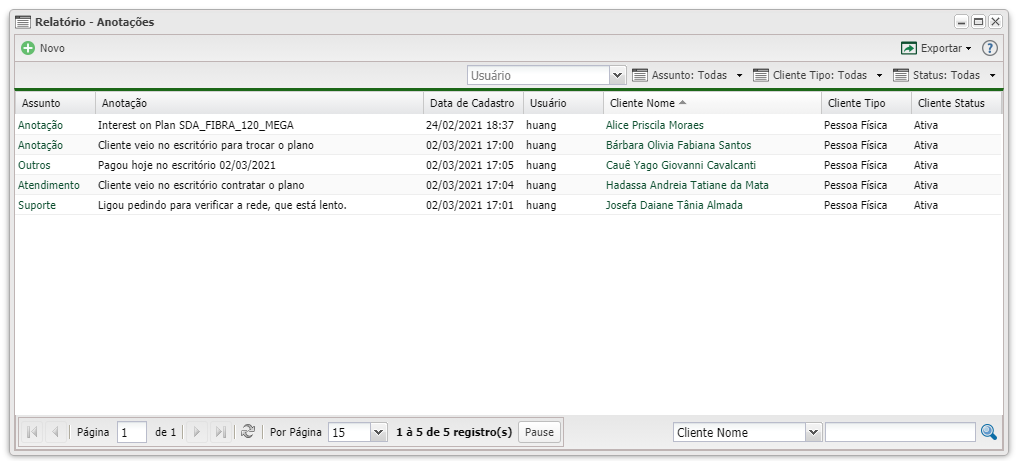
| Relatório - Anotações | |
|---|---|
| Menu | Descrição |
| Usuário | Marque o usuário, para filtrar as anotações criado por ele. |
| Assunto | Marque qual assunto deseja listar:
|
| Cliente Tipo | Marque qual o tipo de cliente deseja listar: |
| Status | Marque qual o status do cliente deseja listar: |
| Após aplicar os filtros, poderá realizar a exportação desse relatório no formato: | |
| Colunas Ocultas | Você pode complementar o seu relatório habilitando colunas ocultas dessa janela. Para aparecer a opção de colunas ocultas você deve passar o mouse em cima da coluna (qualquer coluna), então irá aparecer uma ceta para baixo. Clique nela e vá na opção  |
